Camtasia: Đã xảy ra lỗi khi nén tệp dự án

Nếu Camtasia không nén được tệp của bạn, hãy xóa các tệp và bài hát đa phương tiện không sử dụng và giải phóng thêm dung lượng trên ổ đĩa của bạn.

ClickMeeting là một dịch vụ hội thảo trên web dựa trên trình duyệt đa năng mà bạn có thể sử dụng để cung cấp các lớp học trực tuyến, cộng tác với đồng đội, giới thiệu sản phẩm cho khách hàng tiềm năng và hơn thế nữa. Mặc dù không phổ biến như các dịch vụ khác như Teams, Zoom hoặc Skype, ClickMeeting vẫn có một cơ sở người dùng trung thành.
Thật không may, một số người dùng đôi khi có thể cân nhắc chuyển sang một dịch vụ khác . ClickMeeting đôi khi có thể hiển thị các lỗi khác nhau. Trong hướng dẫn này, chúng tôi sẽ đề cập đến những lỗi phổ biến nhất và cách bạn có thể khắc phục chúng.
Nếu bạn không thể kết nối với ClickMeeting, trước hết, hãy đảm bảo rằng bạn có kết nối Internet ổn định. Sau đó làm theo hướng dẫn bên dưới:
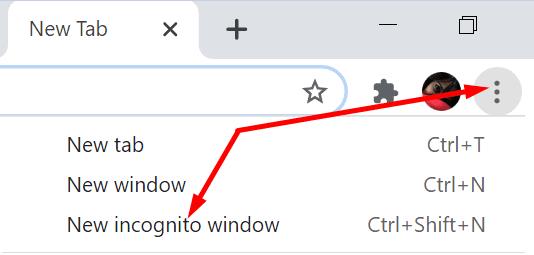
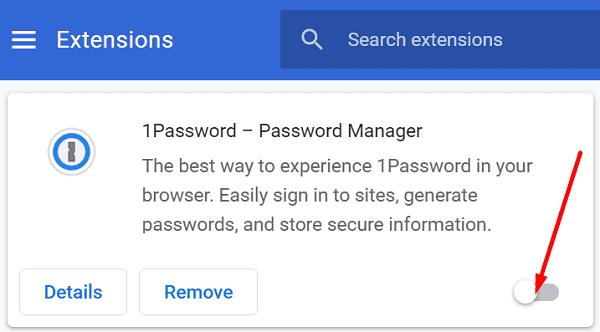
Nhiều người dùng ClickMeeting đã phàn nàn về các vấn đề âm thanh, từ âm lượng nhỏ đến không có âm thanh. Đảm bảo cài đặt trình duyệt của bạn không chặn đầu ra và đầu vào âm thanh. Nếu những người tham dự khác không thể nghe thấy bạn:
Đi tới Cài đặt và điều hướng đến Quyền riêng tư và Bảo mật .
Nhấp vào Cài đặt trang web và Xem quyền và dữ liệu được lưu trữ trên các trang web .
Nhập 'clickmeeting' vào thanh tìm kiếm và chuyển đến Quyền .
Đảm bảo rằng micrô của bạn không bị chặn. Nếu đúng như vậy, hãy đặt lại các quyền của trình duyệt.
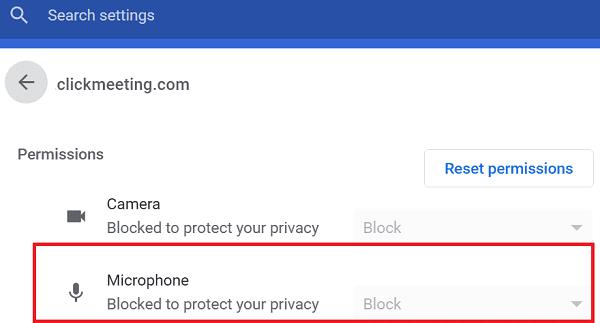
Giải pháp bổ sung
Nếu video bị giật, hãy sử dụng các giải pháp bên dưới để khắc phục sự cố.
Nếu những người tham dự khác không thể nhìn thấy bạn, hãy quay lại Cài đặt trang → Xem quyền và dữ liệu được lưu trữ trên các trang → chọn ClickMeeting → đi tới Quyền → Máy ảnh . Cho phép ClickMeeting truy cập máy ảnh của bạn qua trình duyệt.
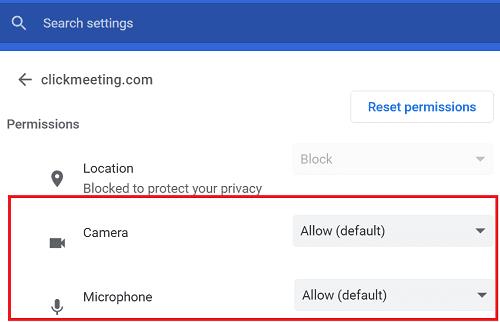
Tóm lại, nếu bạn không thể kết nối với ClickMeeting, không có âm thanh hoặc video bị nhiễu, hãy cập nhật trình duyệt, xóa bộ nhớ cache và tắt các tiện ích mở rộng của bạn. Ngoài ra, hãy kiểm tra quyền đối với micrô và máy ảnh của bạn và đảm bảo rằng ClickMeeting được phép truy cập vào các thiết bị âm thanh và video của bạn. Nhấn vào các bình luận bên dưới và cho chúng tôi biết phương pháp nào phù hợp với bạn.
Nếu Camtasia không nén được tệp của bạn, hãy xóa các tệp và bài hát đa phương tiện không sử dụng và giải phóng thêm dung lượng trên ổ đĩa của bạn.
Nếu bạn không thể đăng nhập vào tài khoản QuickBooks của mình, hãy sử dụng liên kết đăng nhập thay thế. Sau đó, thêm QuickBooks làm trang web đáng tin cậy và xóa DNS của bạn.
Nếu Sony Vegas không thể mở một hoặc nhiều tệp, hãy sử dụng HandBrake để chuyển đổi tệp có vấn đề thành MP4. Kiểm tra xem Vegas có thể mở tệp mới không.
Nếu máy in HP của bạn ngừng quét, hãy cập nhật trình điều khiển và chạy Ứng dụng Thông minh HP ở Chế độ Tương thích. Sau đó chạy Print and Scan Doctor.
Sự cố màn hình xanh khá hiếm gặp trên Android nhưng việc khắc phục chúng thường yêu cầu tháo pin và thực hiện khôi phục cài đặt gốc.
Lỗi NVIDIA Geforce Experience 0x0003 thường xảy ra khi bạn đang cố gắng cập nhật trình điều khiển của mình cho một trò chơi mới khởi chạy.
Để khắc phục thông báo lỗi Google Meet không tương thích với thiết bị này, hãy cập nhật hệ điều hành và xóa bộ nhớ cache trên Google Play của bạn.
Trong hướng dẫn này, sẽ tập trung vào một lỗi máy in cụ thể cho biết tài liệu của bạn đang chờ in.
Đôi khi, Thunderbird có thể gặp lỗi cho biết kết nối với máy chủ email đã được đặt lại. Tắt phần mềm chống vi-rút của bạn để khắc phục sự cố.
Lỗi E102 là mã lỗi đôi khi có thể ảnh hưởng đến bảng điều khiển Xbox của bạn khi bạn bật hoặc cài đặt các bản cập nhật mới nhất.
Mã lỗi 31 thường cho biết Disney Plus không thể xác minh vị trí của bạn. Đảm bảo các dịch vụ vị trí được bật trên thiết bị di động của bạn.
Xem cách bạn có thể tăng tốc máy tính của mình và cuối cùng làm cho nó nhanh trở lại. Nhận các mẹo bạn cần để sửa máy tính chạy chậm.
Hướng dẫn này là về lỗi Adobe Lightroom thông báo Tệp dường như không được hỗ trợ hoặc bị hỏng và cách khắc phục.
Nếu 1Password không đề xuất lưu mật khẩu mới của bạn, hãy đảm bảo công cụ có thể phát hiện thông tin đăng nhập và mật khẩu mới.
Gặp sự cố không mong muốn đôi khi có thể ngăn người dùng Display Plus đăng nhập. Dưới đây là cách khắc phục.
Nếu Sony Vegas không thể tạo tệp phương tiện, hãy đóng tất cả các ứng dụng nền và khởi động lại chương trình. Sau đó, khởi chạy Sony Vegas với tư cách quản trị viên.
Để nhanh chóng khắc phục sự cố âm thanh và video của GoToMeeting, hãy đảm bảo rằng bạn đang sử dụng đúng cài đặt âm thanh trên máy tính của mình.
Bạn có đang gặp phải sự cố đồng bộ trong đó OneDrive cho biết không thể hợp nhất các thay đổi trong tệp Office không? Tắt Tự động lưu.
Nếu bạn không thể chia sẻ màn hình của mình bằng GoToMeeting, hãy cài đặt phiên bản ứng dụng mới nhất hoặc khởi chạy tab trình duyệt ẩn danh mới.
Hướng dẫn chi tiết về cách thay đổi địa chỉ email liên kết với tài khoản LinkedIn của bạn, giúp bạn duy trì liên lạc hiệu quả hơn.
Khám phá những lý do phổ biến khiến Avast VPN không hoạt động và cách khắc phục hiệu quả để bạn có thể duy trì kết nối Internet
Nhiều người gặp lỗi "Tìm nạp dữ liệu trên Facebook". Bài viết này sẽ hướng dẫn bạn 7 cách khắc phục hiệu quả và tối ưu nhất.
Mặc dù Google Maps không hỗ trợ chức năng bán kính, nhưng bạn có thể sử dụng dịch vụ bản đồ trực tuyến như CalcMaps và Maps.ie để vẽ bán kính xung quanh một vị trí.
Hướng dẫn cách khắc phục lỗi "Lỗi thực hiện truy vấn" trên Facebook. Đăng xuất, xóa bộ nhớ cache và khởi động lại thiết bị là các giải pháp hiệu quả.
Hướng dẫn chi tiết cách kiểm tra độ mạnh của mật khẩu, các loại tấn công phổ biến, và 5 bí quyết tạo mật khẩu an toàn, dễ nhớ. Tối ưu hóa bảo mật tài khoản của bạn ngay hôm nay!
Lời nhắc luôn là điểm nổi bật chính của Google Home. Họ chắc chắn làm cho cuộc sống của chúng tôi dễ dàng hơn. Hãy cùng tìm hiểu nhanh về cách tạo lời nhắc trên Google Home để bạn không bao giờ bỏ lỡ việc làm việc vặt quan trọng.
Việc nhập câu trích dẫn yêu thích từ cuốn sách của bạn lên Facebook rất tốn thời gian và có nhiều lỗi. Tìm hiểu cách sử dụng Google Lens để sao chép văn bản từ sách sang thiết bị của bạn.
Đôi khi, khi đang làm việc trên Chrome, bạn không thể truy cập một số trang web nhất định và gặp lỗi “Fix Server DNS address could not be seek in Chrome”. Đây là cách bạn có thể giải quyết vấn đề.
Nếu bạn muốn loại bỏ thông báo Khôi phục trang trên Microsoft Edge, chỉ cần đóng trình duyệt hoặc nhấn phím Escape.



























